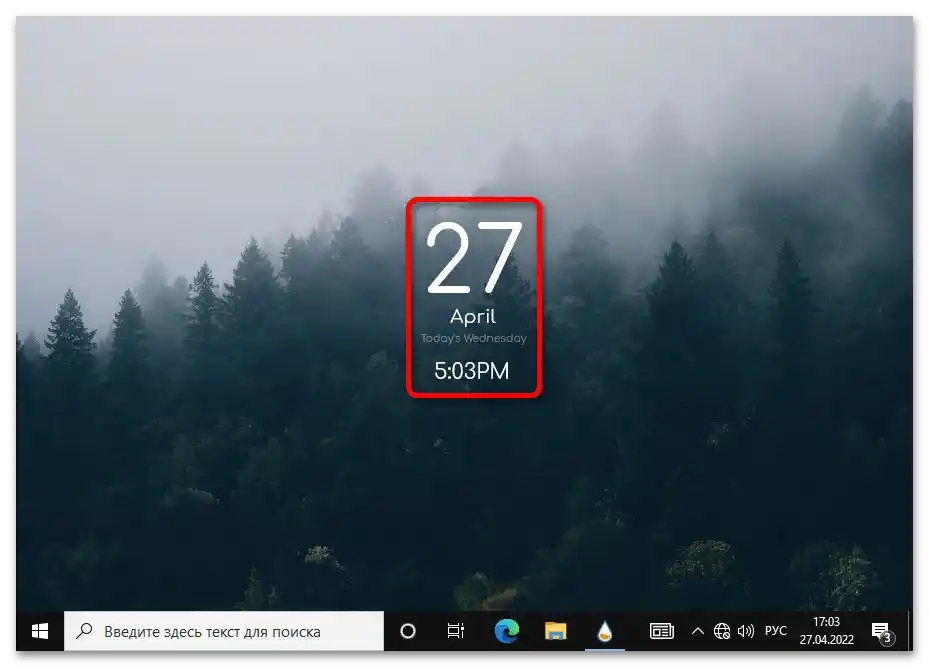Obsah:
- Prečo je ručné nastavenie Windows dôležité
- Krok 1: Vypnutie aktualizácií v Microsoft Store
- Krok 2: Aktualizácia systému
- Krok 3: Inštalácia aktuálnych ovládačov
- Krok 4: Vypnutie sledovania Microsoftu
- Krok 5: Nastavenie vizuálneho vzhľadu a animácií
- Krok 6: Obmedzenie činnosti pozadových procesov
- Krok 7: Aktivácia ochrany pred vírusmi
- Krok 8: Nastavenie automatického spúšťania
- Krok 9: Vytvorenie bodu obnovenia
- Krok 10: Zmena vzhľadu
- Otázky a odpovede: 0
Prečo je ručné nastavenie Windows dôležité
Po inštalácii Windows 10 si môžete prispôsobiť systém podľa seba, vybrať vzhľad, deaktivovať funkcie sledovania Microsoftu alebo vypnúť nepotrebné služby, čo žiadny iný program pravdepodobne neurobí správne a v súlade s požiadavkami používateľa. Väčšina automatizovaných riešení prehliada množstvo dôležitých aspektov, ktoré umožňujú nielen optimalizovať prácu systému ako celku, ale aj zabezpečiť komfort pre používateľa.
V článku si prejdeme hlavné etapy nastavenia Windows 10 po inštalácii/preinštalácii, z ktorých väčšinu stačí vykonať len raz, ale pritom získate stabilne fungujúci operačný systém bez zbytočných funkcií a pozadových procesov, ktoré zaťažujú zdroje.
Aby ste dosiahli najefektívnejší výsledok, je lepšie vykonávať všetky kroky postupne a v súhrne. Samozrejme, niektoré z bodov môžete preskočiť podľa vlastného uváženia.
Krok 1: Vypnutie aktualizácií v Microsoft Store
Na prvom mieste vypnite automatické aktualizácie aplikácií z obchodu Microsoft Store, pretože hneď po inštalácii sa pri pripojení na internet začne sťahovanie aktualizácií pre softvér, ktorý pravdepodobne nebudete používať. Po prvé, to zaťažuje sieť a neumožňuje vykonať niektoré iné akcie (ako rýchlu aktualizáciu OS alebo ovládača), a tiež po inštalácii takýchto komponentov bude okamžite obsadené lokálne úložisko.
Ak vo vašej verzii Windows 10 nie je zahrnutý obchod od Microsoftu, preskočte tento krok a prejdite na ďalšie.A ak aktívne používate aplikácie, ktoré ste si stiahli z obchodu, je lepšie nechať automatické aktualizácie, pretože zvyčajne prinášajú vylepšenia a opravy rôznych chýb.
- Nájdite oficiálny obchod s aplikáciami Microsoft Store v hlavnom menu alebo pomocou vyhľadávacieho poľa systému, zadaním príslušného dopytu. Otvorte hlavné menu (stlačením tlačidla s profilovým obrázkom), potom prejdite do sekcie "Nastavenia".
- Na karte "Domovská stránka" vypnite funkciu automatického aktualizovania aplikácií.
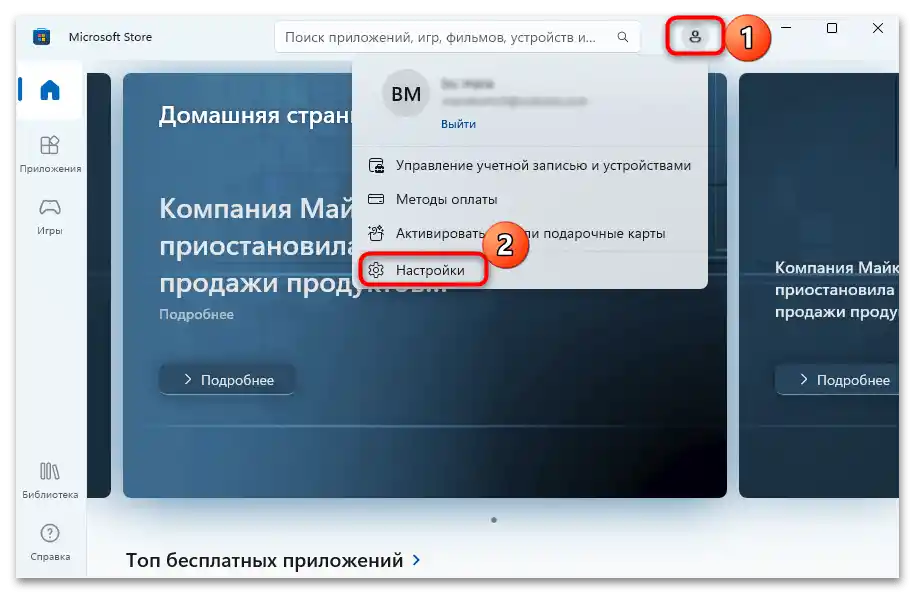
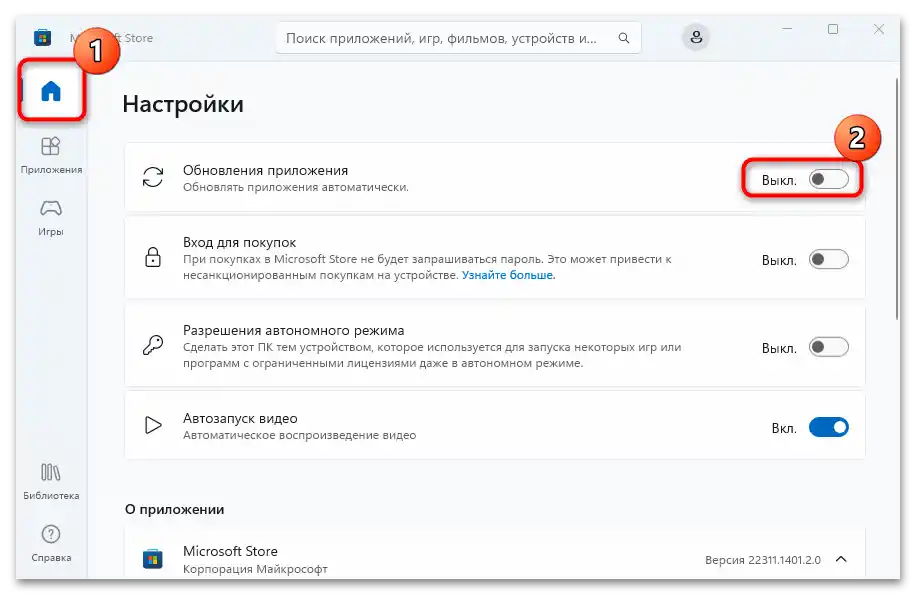
Taktiež môžete odstrániť zobrazenie aplikácií na živých dlaždiciach deaktivovaním možnosti "Zobrazenie produktov na dlaždici".
Krok 2: Aktualizácia systému
Odporúčame tiež okamžite skontrolovať dostupnosť aktualizácií pre operačný systém a nainštalovať ich, ak nejaké nájdete. Týmto spôsobom budete môcť nainštalovať aktuálne verzie softvéru aj pre komponenty, čo zabezpečuje stabilnú prácu a rýchlosť. Po rozsiahlej aktualizácii je možné na čas zastaviť funkciu automatického vyhľadávania aktualizácií, aby v budúcnosti nezaťažovala sieť a nespotrebovávala zdroje. Poďme sa postupne pozrieť, ako sa to všetko robí:
- Stlačte tlačidlo "Štart" a vyberte spustenie predvolených "Nastavení".
- V otvorenom okne prejdite do sekcie "Aktualizácia a zabezpečenie".
- Ďalej na karte "Centrum aktualizácií Windows" kliknite na tlačidlo "Skontrolovať dostupnosť aktualizácií".
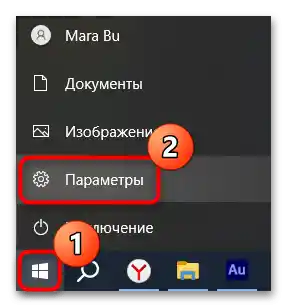
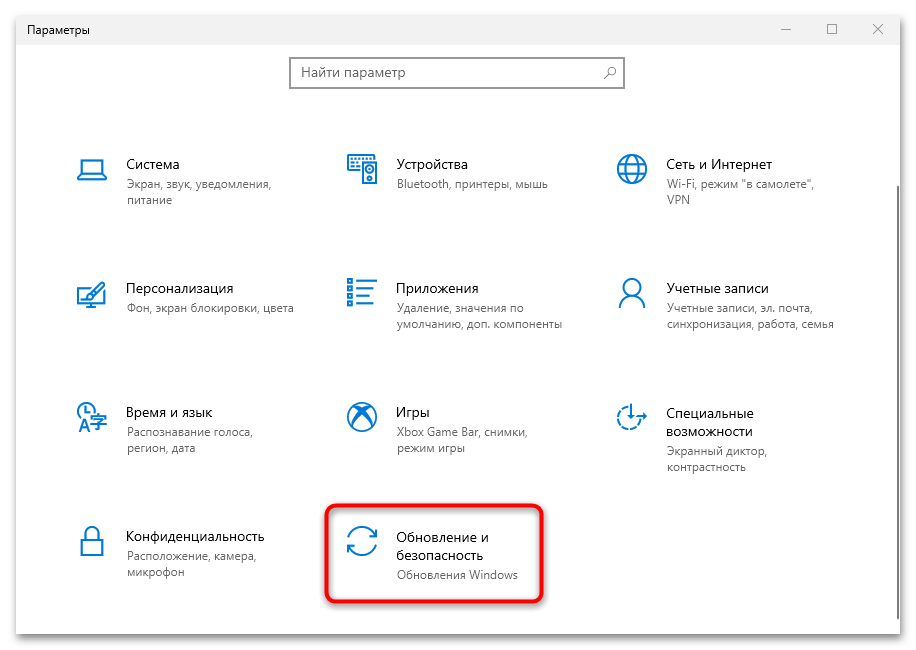
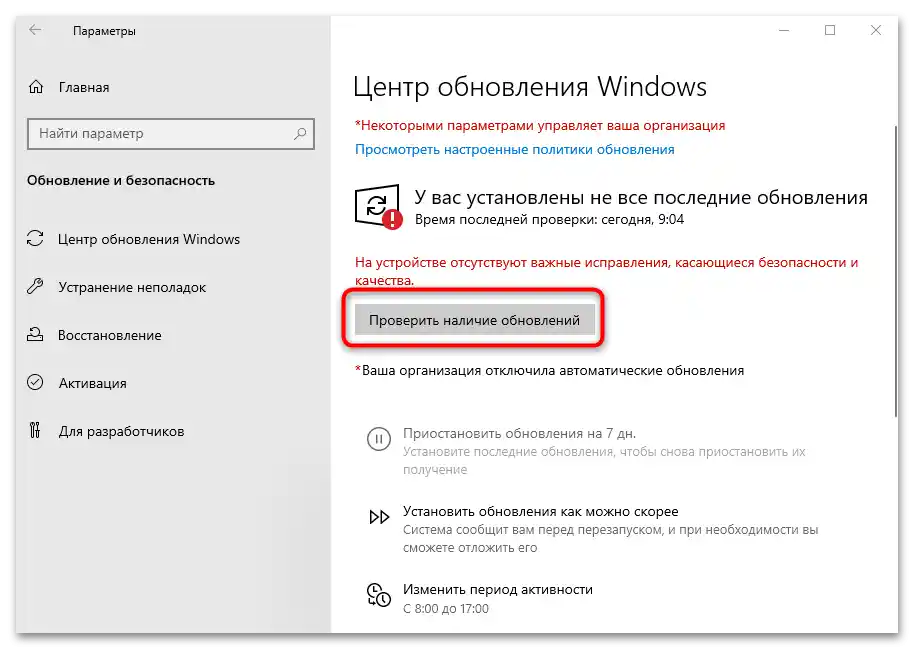
Ak sa nájde aktuálny softvér, stiahnite a nainštalujte ho. Taktiež je možné po inštalácii aktualizácií pozastaviť kontrolu a aktualizáciu a hľadať nové verzie softvéru manuálne. Ak chcete vypnúť automatickú funkciu, kliknite na riadok "Pozastaviť aktualizácie na 7 dní". Toto môžete urobiť niekoľkokrát po sebe, po čom bude potrebné skontrolovať servery Microsoft na dostupnosť aktuálnych aktualizácií.Ale vypnutie tejto možnosti uvoľňuje systém a sieť, čím zabezpečuje vyšší výkon Windows 10.
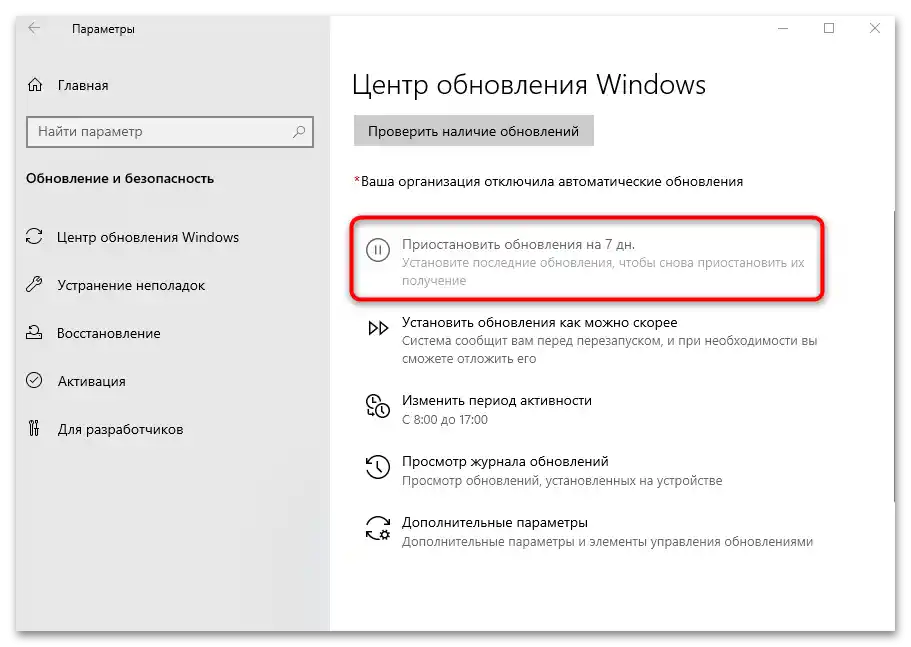
Krok 3: Inštalácia aktuálnych ovládačov
Počas inštalácie Windows 10 sa nainštaluje iba základný softvér, ktorý je potrebný na správnu funkciu rôznych zariadení a komponentov. Odporúčame ručne skontrolovať, či existuje vhodnejší softvér pre ne, a následne ho nainštalovať. To je nevyhnutné pre maximálny výkon počítača. V operačnom systéme sú implementované vstavané nástroje na tento účel, ale môžete tiež využiť externé utilitky, ktoré sú určené na vyhľadávanie aktuálnych verzií ovládačov na internete, ich sťahovanie a inštaláciu. Predtým sme podrobnejšie rozoberali spôsoby inštalácie softvéru pre komponenty v samostatnej príručke.
Podrobnejšie: Aktualizujeme ovládače vo Windows 10
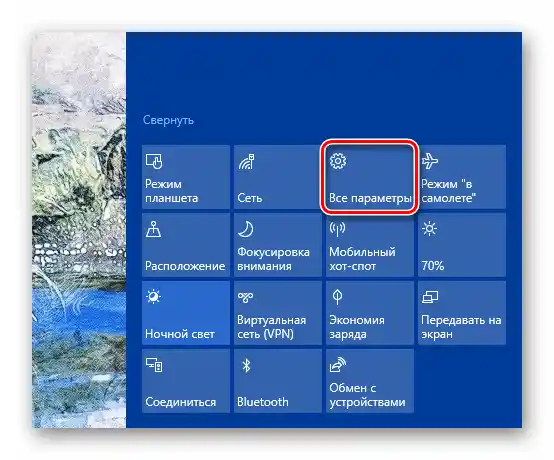
Pokiaľ ide o grafickú kartu (použitie aktuálnej verzie ovládača je potrebné na správne zobrazenie grafiky), môžete tiež využiť funkcie "Správcu zariadení" (v prípade integrovaných grafických čipov). Najlepšie je však samostatne nainštalovať originálny softvér, prostredníctvom ktorého sa vykonáva aktualizácia ovládačov a nastavenie grafického adaptéra.
Krok 4: Vypnutie sledovania Microsoftu
Ako je známe, spoločnosť zbiera štatistiky na analýzu metadát, čo umožňuje zlepšiť fungovanie operačného systému prostredníctvom následných aktualizácií. Môžete však ručne vypnúť funkcie sledovania, ak nemáte záujem o pomoc Microsoftu, a taktiež na zníženie záťaže na komponenty počítača.
Podrobnejšie: Vypnutie sledovania v operačnom systéme Windows 10
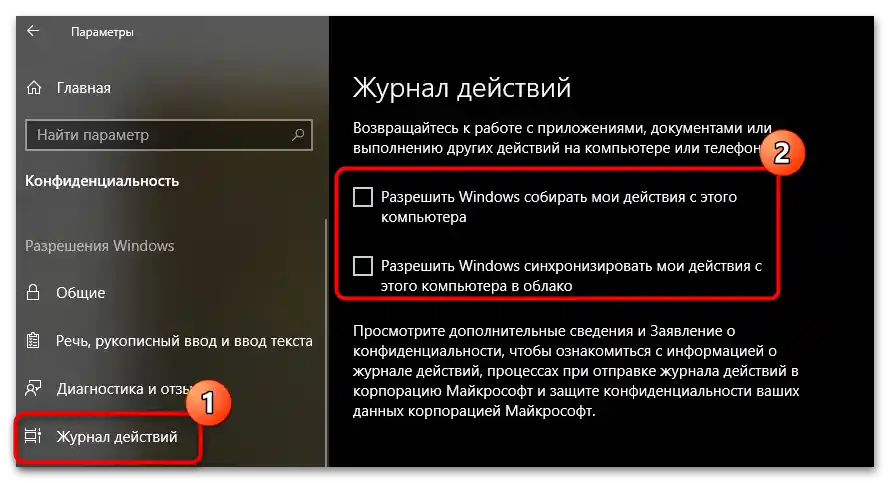
Po zmene nastavení reštartujte počítač, aby nové parametre nadobudli účinnosť.
Je potrebné poznamenať, že rôzne zostavy a verzie operačného systému môžu obsahovať rôzne množstvo sledovacích funkcií, niektoré neoficiálne ich môžu mať úplne vypnuté, preto skontrolujte sekciu "Ochrana súkromia" systémových "Nastavení" a vypnite nepotrebné položky.
Krok 5: Nastavenie vizuálneho vzhľadu a animácií
Vizuálne efekty implementované vo Windows 10 pre krásu a plynulosť rozhrania (tiene od okien alebo animácia panelu úloh a pod.) zaťažujú operačnú a grafickú pamäť. Pre zlepšenie výkonu slabého počítača sa odporúča tieto efekty vypnúť. Majitelia relatívne výkonného hardvéru môžu túto odporúčanie preskočiť:
- Pomocou vyhľadávacieho poľa systému nájdite predinštalovaný modul "Nastavenie zobrazenia a výkonu systému".
- V otvorenom okne prejdite na kartu "Vizuálne efekty", potom zaškrtnite položku "Zabezpečiť najlepšiu výkonnosť" — všetky zaškrtnutia v dodatočných možnostiach, ktoré sú uvedené nižšie, sa zrušia. Potom vráťte zaškrtnutie položke "Vyhladenie nerovností obrazových písiem". Kliknite na tlačidlo "OK" pre uloženie nových nastavení.
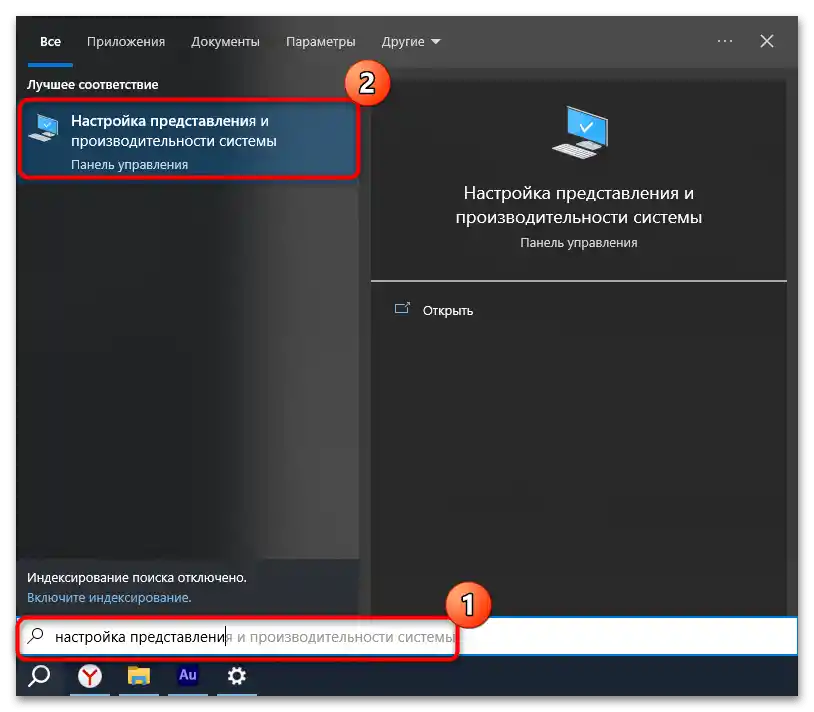
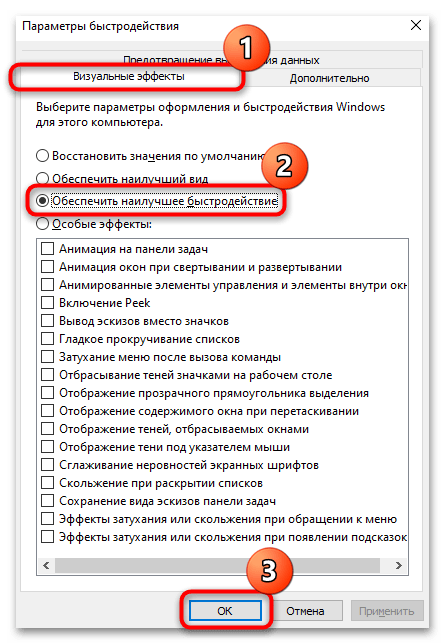
V prípade potreby môžete aktivovať jednotlivé vizuálne efekty, ale môžu tiež ovplyvniť funkčnosť systému, spomaľujúc ho, preto sa pokúste experimentovať s možnosťami a skontrolovať výkon OS.
Krok 6: Obmedzenie činnosti pozadových procesov
Aj keď sú všetky programy na počítači zatvorené, neznamená to, že sa žiadne procesy na pozadí nevykonávajú. Niektoré predinštalované aplikácie naďalej bežia, aj keď nie veľmi, ale zaťažujú systém. Môžete ich vypnúť a na to existuje niekoľko spôsobov, o čom náš autor písal podrobnejšie v samostatnom materiáli.
Podrobnejšie: Vypnutie pozadových aplikácií vo Windows 10
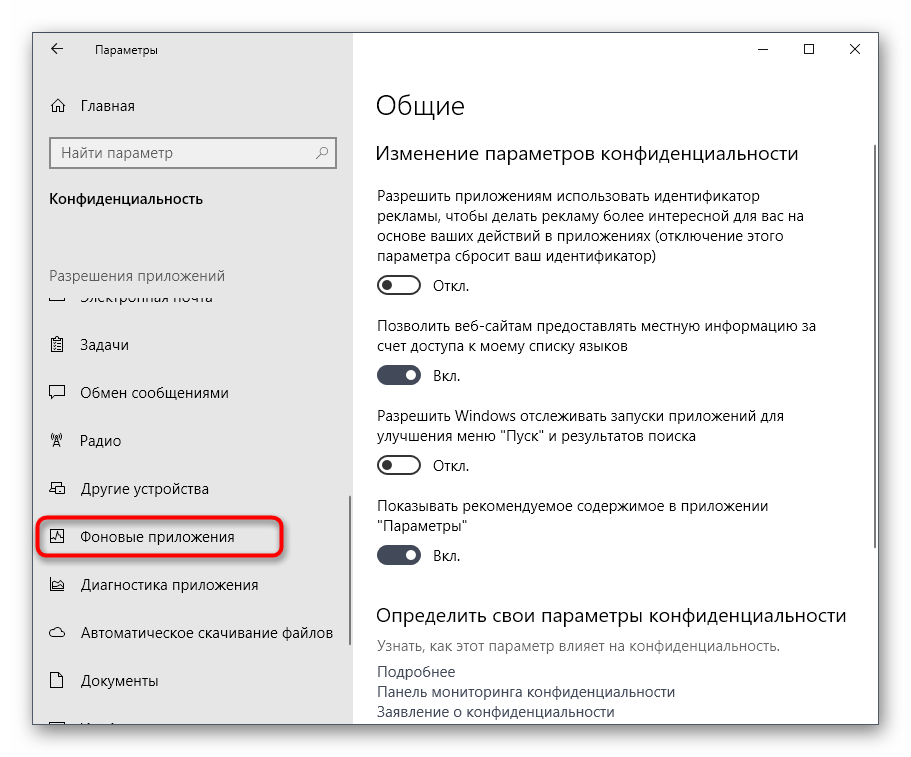
Pri nastavení po inštalácii Windows 10 môžete tiež vypnúť nepotrebné služby.V tejto fáze má väčšina používateľov ťažkosti s určením takýchto služieb, najmä u neexperienced používateľov, ale v našom samostatnom sprievodcovi sme uviedli zoznam toho, čo je možné vypnúť bez ovplyvnenia stability systému, ako aj samotný algoritmus krokov na deaktiváciu procesov na pozadí.
Podrobnosti: Vypnutie nepotrebných a nepoužívaných služieb vo Windows 10
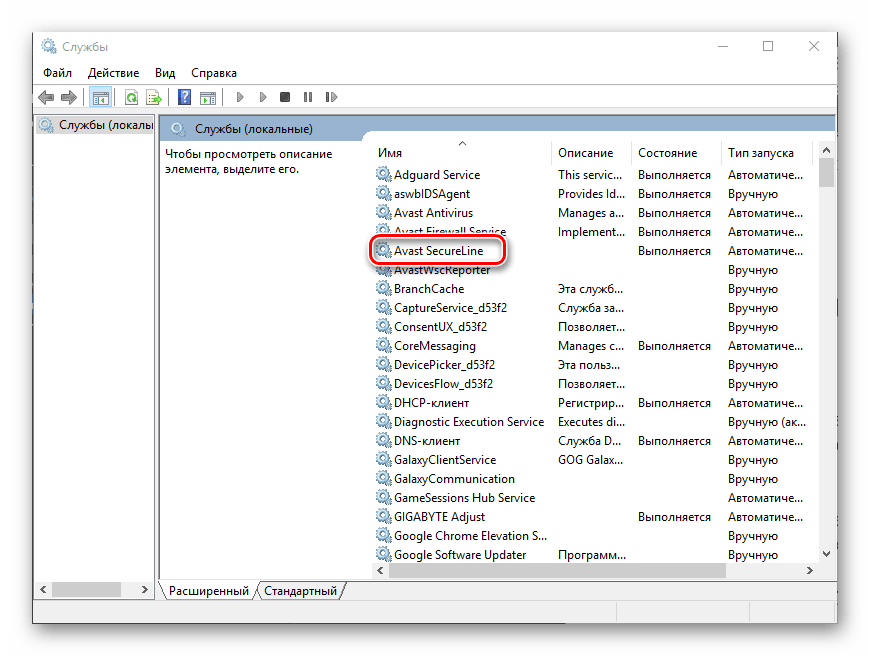
Krok 7: Aktivácia ochrany pred vírusmi
Po inštalácii Windows sa vždy odporúčalo nastaviť ochranné prostriedky, teda vybrať a nainštalovať antivírusový softvér. Avšak v "desiatke" je už implementovaný vstavaný nástroj ("Windows Defender"), ktorý si poradí s väčšinou škodlivých utilít a stabilne funguje. Okrem toho, väčšina moderných prehliadačov tiež poskytuje prostriedky na zabezpečenie, takže zvyčajne nie sú potrebné ďalšie manipulácie s ochranou (snáď len nastavenie "Defendora" podľa vlastných potrieb).
Čítajte tiež: Otvorenie Windows Defender 10
Krok 8: Nastavenie automatického spúšťania
Pokiaľ ide o optimalizáciu operačného systému, je možné tiež vypnúť zbytočné programy v automatickom spúšťaní, teda tie, ktoré sa spúšťajú spolu s OS a tým zvyšujú čas jeho zapnutia. Okrem toho, nie všetky aplikácie inštalované na počítači vyžadujú ich neustálu prácu na pozadí.
Automatické spúšťanie aplikácií vo Windows 10 sa nastavuje niekoľkými spôsobmi, ale najjednoduchšie je cez príslušnú sekciu v štandardných "Nastaveniach":
- Cez "Nastavenia" prejdite do sekcie "Aplikácie".
- Na paneli vľavo vyberte kartu "Automatické spúšťanie", potom v centrálnej časti okna vypnite nepotrebné aplikácie pomocou prepínačov.Môžu to byť rôzne herné klienty, nielen spúšťané na pozadí, ale aj začínajúce sťahovať aktualizácie pre hry pri ich zistení, ako aj iné programy, ktoré nepoužívate často a môžete ich v prípade potreby spustiť manuálne.
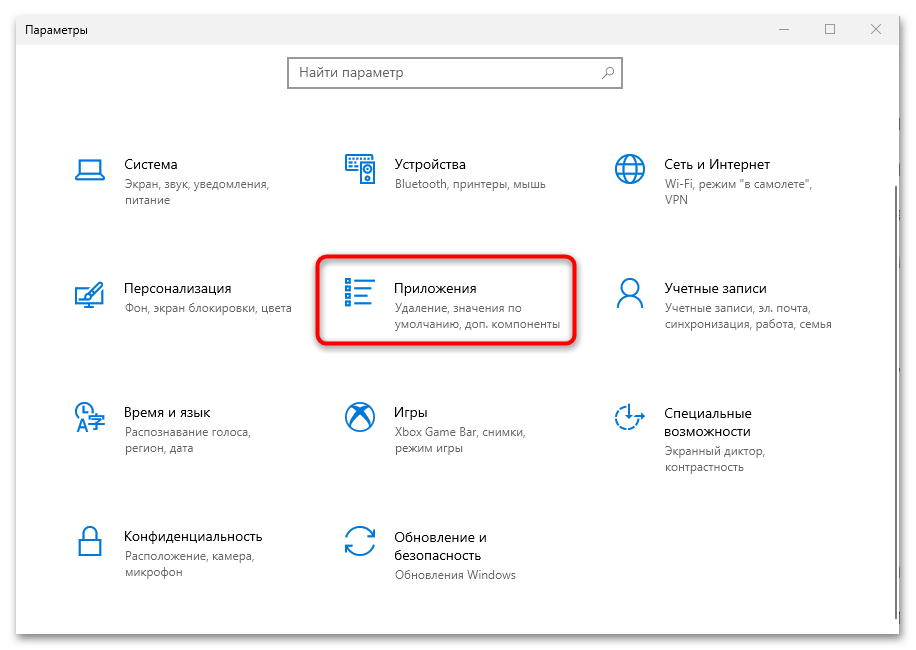
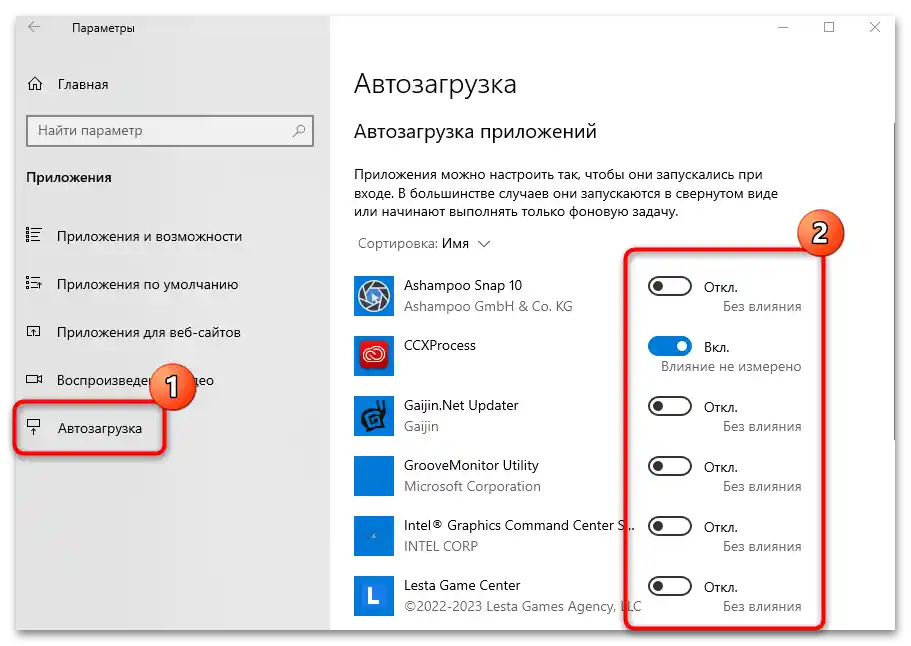
Krok 9: Vytvorenie bodu obnovenia
Kým je operačný systém čistý a funguje bez problémov, odporúča sa vytvoriť bod obnovenia, aby ste sa k nemu mohli vrátiť v prípade rôznych porúch a chýb. Urobiť to je celkom jednoduché — stačí aktivovať samotnú funkciu obnovenia, po čom už môžete vytvoriť bod. O tom, ako to funguje a ako používať vytvorené zálohy, sme hovorili v samostatnom materiáli na odkaze nižšie.
Viac informácií: Návod na vytvorenie bodu obnovenia Windows 10

Krok 10: Zmena vzhľadu
Pre pohodlné a príjemné používanie Windows mnohí používatelia chcú prispôsobiť rôznymi spôsobmi. Niekomu stačí nastavenie témy a inštalácia tapiet, iní si prajú zásadne zmeniť rozhranie, prispôsobiac ho svojmu vkusu. Samozrejme, vstavané možnosti operačného systému nie sú až také rozsiahle, preto môže používateľ buď využiť to, čo poskytla Microsoft, alebo sa obrátiť na externé riešenia, ktoré môžu výrazne zmeniť vzhľad OS.
Viac informácií:
Ako spraviť Windows 10 krajším
Ako spraviť peknú pracovnú plochu vo Windows 10